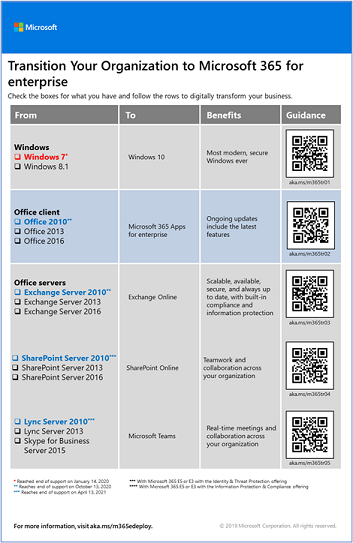שלב 4: העברה עבור דיירים של Microsoft 365 לארגונים
לרוב הארגונים יש סביבה הטרוגנית הכוללת מהדורות מרובות של מערכות הפעלה, תוכנת לקוח ותוכנות שרת. Microsoft 365 לארגונים כולל את הגירסאות המאובטחות ביותר של הרכיבים העיקריים של תשתית ה- IT שלך. הוא כולל גם תכונות פרודוקטיביות שנועדו לנצל את טכנולוגיות הענן.
כדי להגדיל את הערך העסקי של חבילת המוצרים המשולבת של Microsoft 365 לארגונים, התחל לתכנן וליישם אסטרטגיה להעברת המהדורות הבאות:
| החל מ- | אל |
|---|---|
| Windows 7 ו- Windows 8.1 | Windows 10 Enterprise |
| מוצרי לקוח של Office המותקנים במכשירים של העובד שלך | יישומי Microsoft 365 עבור ארגונים |
| מוצרי שרת Office המותקנים בשרתים מקומיים | השירותים מבוססי הענן המקבילים שלהם ב- Microsoft 365 |
מבצע העברה Windows 10
כל רשיון של Microsoft 365 לארגונים כולל רשיון עבור Windows 10 Enterprise. כדי להעביר את המכשירים שבהם פועל Windows 7 Windows 8.1, באפשרותך לבצע שדרוג במקום. התמיכה עבור Windows 7 הסתיימה ב- 14 בינואר 2020.
לקבלת שיטות נוספות להתקנת Windows 10 Enterprise מעבר לשדרוג במקום, ראה Windows 10 פריסה. באפשרותך גם לתכנן Windows 10 פריסה אישית בעצמך.
מבצע העברה יישומי Microsoft 365 לארגונים
Microsoft 365 לארגונים כולל יישומי Microsoft 365 לארגונים, גירסה של מוצרי הלקוח של Office (Word, PowerPoint, Excel ו- Outlook) המותקנת ומעודכנת מהענן של Microsoft. לקבלת מידע נוסף, ראה אודות יישומי Microsoft 365 לארגונים.
במקום לשמור על עדכניות המחשבים שלך עבור Office 2019 או גירסאות קודמות, בצע את השלבים הבאים:
- קבל והקצה רשיון של Microsoft 365 עבור המשתמשים שלך.
- הסר את התקנת Office 2013 או Office 2016 במחשבים שלהם.
- התקן יישומי Microsoft 365 לארגונים, בנפרד או במהלך פריסת IT. לקבלת מידע נוסף, ראה מדריך פריסה עבור יישומי Microsoft 365.
יישומי Microsoft 365 לארגונים את עדכוני האבטחה ואת עדכוני התכונות החדשים באופן אוטומטי, והוא יכול לנצל שירותים מבוססי ענן ב- Microsoft 365 לשיפור האבטחה והפרודוקטיביות.
העברת שרתים מקומיים ונתונים ל- Microsoft 365
Microsoft 365 לארגונים כולל גירסאות מבוססות ענן של שירותי שרת Office המשתמשים בחלק מאותם כלים כמו בגירסאות מקומיות של תוכנת שרת Office, כגון דפדפני אינטרנט ולקוח Outlook. שירותים מבוססי ענן אלה מתעדכנים באופן אוטומטי לתכונות אבטחה וחדשות. לאחר ההעברה, מחלקת ה- IT יכולה לחסוך זמן לתחזוקה ולעדכון של שרתים מקומיים.
השתמש במשאבים הבאים לקבלת מידע אודות העברת משתמשים ונתונים עבור עומסי עבודה ספציפיים של Microsoft 365:
- העברת תיבות דואר מתיבות דואר Exchange Server לתיקיה Exchange Online
- העברת נתוני SharePoint מ- SharePoint Server ל- SharePoint Online
- העברת Skype for Business מקוון ל- Microsoft Teams
העברת הארגון כולו
כדי לקבל תמונה טובה יותר של אופן העברת הארגון כולו למוצרים ולשירותים ב- Microsoft 365 לארגונים, הורד פוסטר זה למעבר:
פוסטר זה של שני עמודים הוא דרך מהירה למלא את התשתית הקיימת שלך. השתמש בו כדי לקבל הדרכה למעבר למוצר או לשירות ב- Microsoft 365 לארגונים. הוא מציג מוצרי Windows ו- Office ורכיבים אחרים של תשתית ואבטחה כגון ניהול מכשירים, הגנה על זהות ואיומים, וכן הגנה על מידע ותאימות.
תוצאות של שלב 4
להעברה עבור דייר Microsoft 365 שלך, קבעת:
- אילו מכשירים פועלים עם Windows 7 או Windows 8.1 והתוכנית לעדכן אותם ל- Windows 10 Enterprise.
- אילו מכשירים מפעילים את יישומי הלקוח של Office ואת התוכנית לעדכן אותם ליישומי Microsoft 365 לארגונים.
- אילו שירותי שרת מקומיים של Office צריכים להיות מועברים ל- Microsoft 365 המקבילים שלהם ולתוכנית להעביר אותם ואת הנתונים שלהם.
להלן דוגמה של דייר עם העברה שהושלמה של שרתים מקומיים.

באיור זה, לארגון יש:
- העברת את תיבות הדואר Exchange Server המקומיות שלה Exchange Online.
- העברת את האתרים והנתונים המקומיים שלו ב- SharePoint Server ל- SharePoint ב- Microsoft 365.
תחזוקה מתמשכת להעברה
על בסיס קבוע, ייתכן שיהיה עליך:
- בהתאם למצב העברת תיבות הדואר של Exchange, המשך בפריסת המעבר Exchange Online לארגון שלך.
- בהתאם למצב ההעברה המקומית של אתר SharePoint, המשך לפרוס את המעבר ל- SharePoint ב- Microsoft 365 לארגון שלך.
השלב הבא
המשך עם ניהול המכשירים והאפליקציות כדי לפרוס את ניהול המכשירים והאפליקציות.
משוב
בקרוב: במהלך 2024, נפתור בעיות GitHub כמנגנון המשוב לתוכן ונחליף אותו במערכת משוב חדשה. לקבלת מידע נוסף, ראה: https://aka.ms/ContentUserFeedback.
שלח והצג משוב עבור